微信状态可以设置农场形式啦,相信很多小伙伴还不知道具体的操作步骤吧!于是本期内容小编就专门为大家整理了教程介绍,跟着下文你就能成功设置啦~
微信农场背景怎么设置
1、在微信我的页面点击状态。
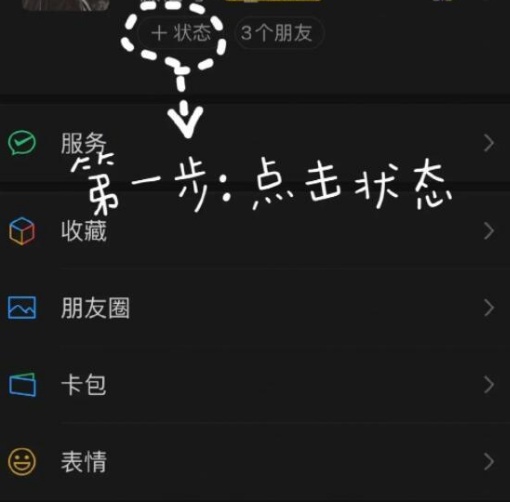

2、随意选择一个状态。
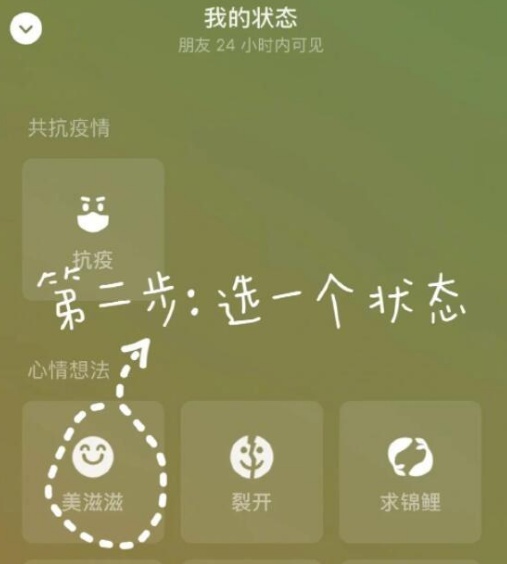

3、进入状态编辑页面后,点击表情。
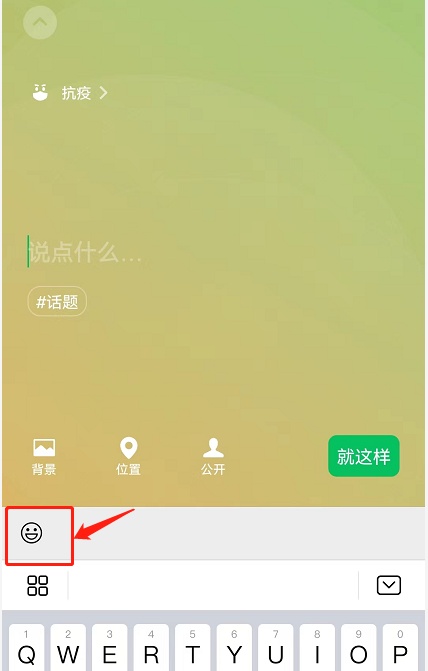

4、接着点击搜索按钮输入农场进入搜索。
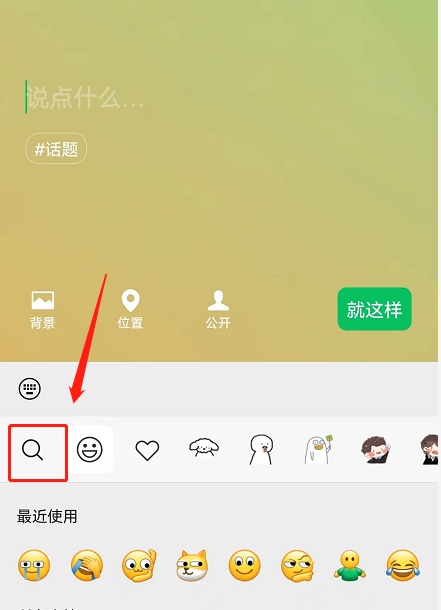

5、在结果页面下滑至最底端,点击搜一搜更多表情。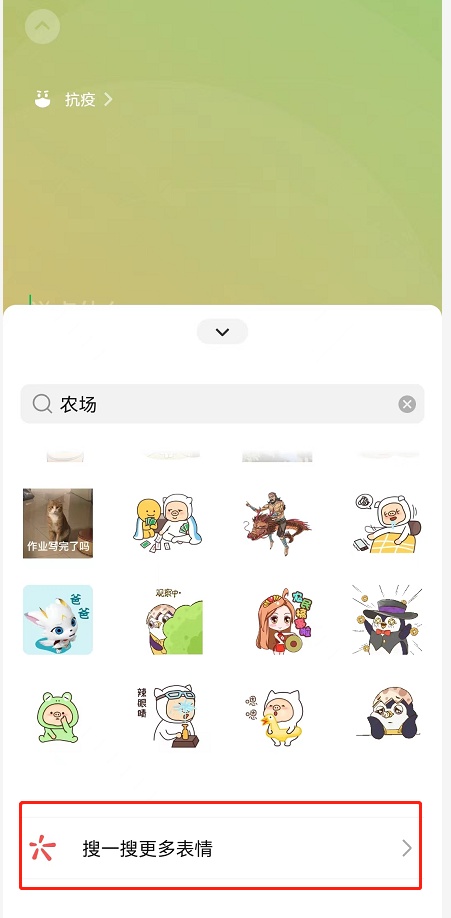

6、在此页面选择一个动物点击确认。
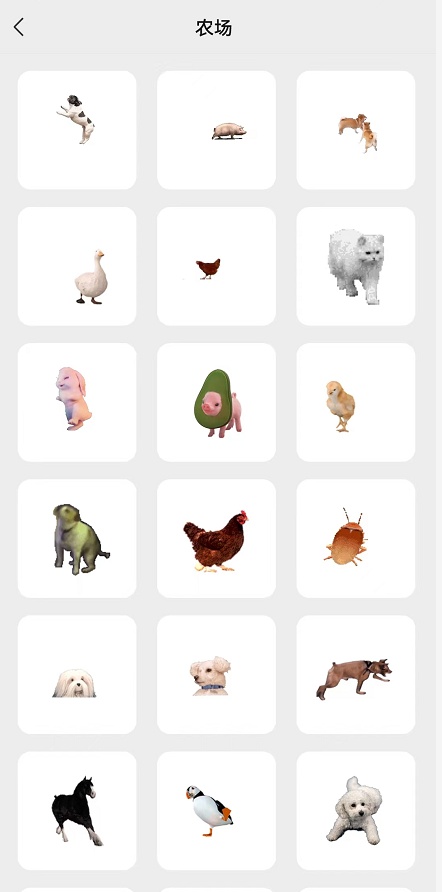

7、最后就可以有一个农场状态背景啦~
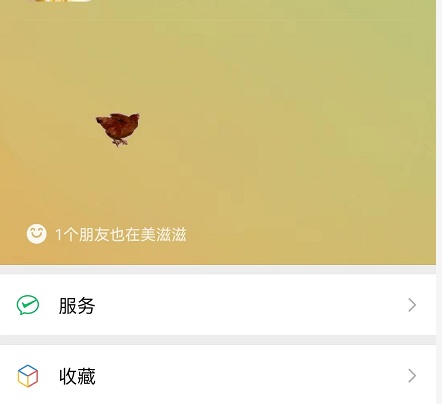

来源:IE浏览器中文网
标签: 移动互联网
微信状态可以设置农场形式啦,相信很多小伙伴还不知道具体的操作步骤吧!于是本期内容小编就专门为大家整理了教程介绍,跟着下文你就能成功设置啦~
微信农场背景怎么设置
1、在微信我的页面点击状态。
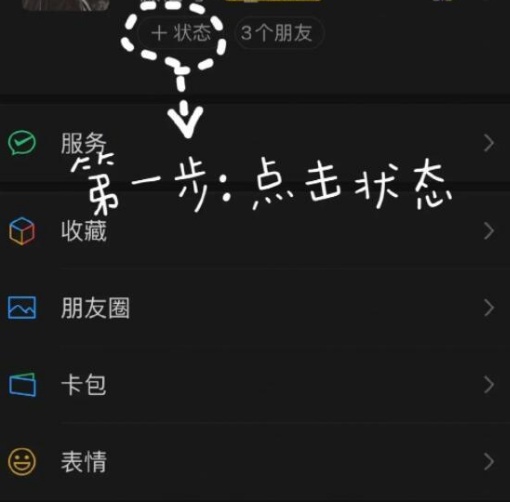

2、随意选择一个状态。
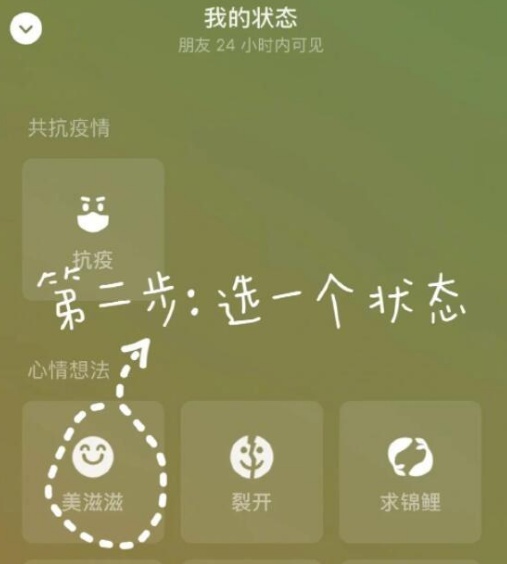

3、进入状态编辑页面后,点击表情。
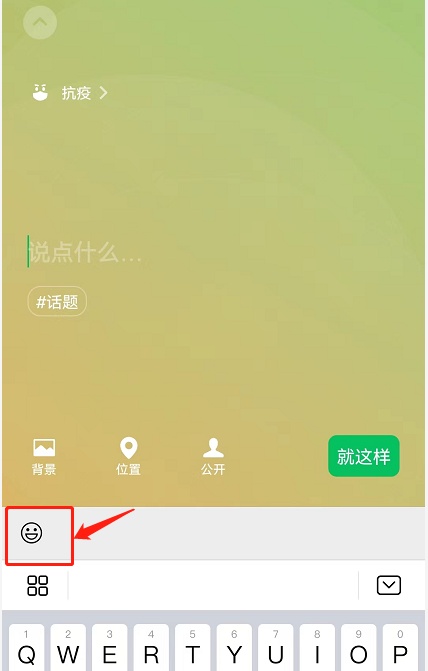

4、接着点击搜索按钮输入农场进入搜索。
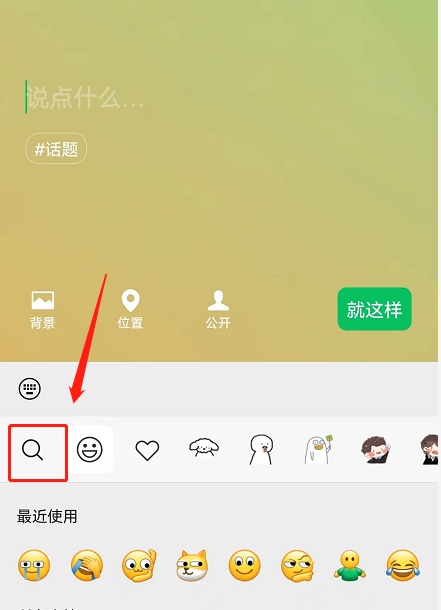

5、在结果页面下滑至最底端,点击搜一搜更多表情。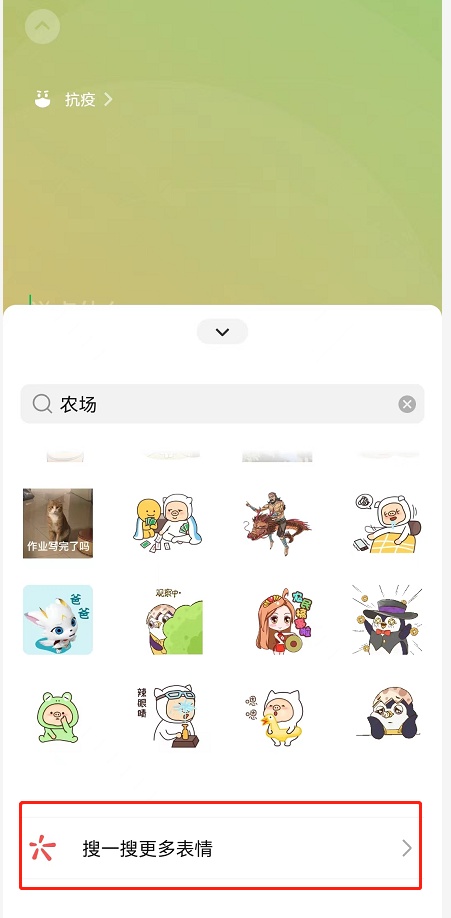

6、在此页面选择一个动物点击确认。
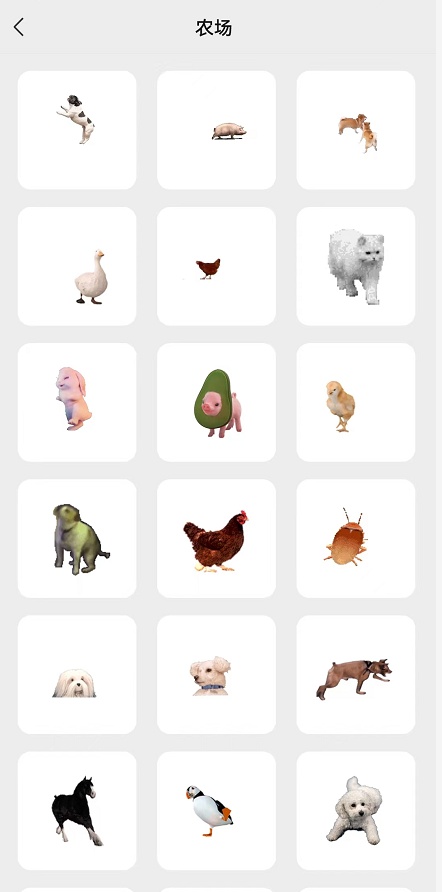

7、最后就可以有一个农场状态背景啦~
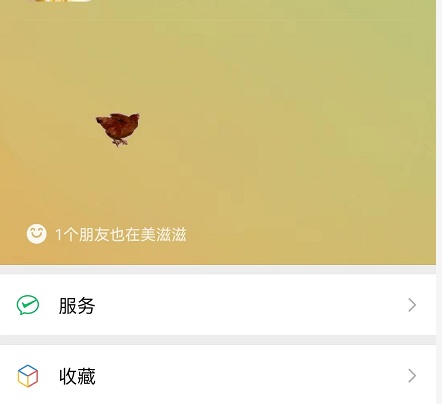

来源:IE浏览器中文网
标签: 移动互联网
抱歉,评论功能暂时关闭!